Како применити транспарентност на СВГ

Научите како да примените транспарентност на СВГ графику у Иллустратор-у. Истражите како да прикажете СВГ слике са провидном позадином и примените ефекте транспарентности.
Пхотосхоп, као сложена и способна животиња, има много начина да умањи или елиминише боре на портретима. Међу најмоћнијим алатима за овај посао су четкица за лечење, четкица за исцељивање места (посебно са опцијом свесности садржаја), алатка за закрпе (такође са опцијом која има свест о садржају) и печат за клонирање.
И четкица за лечење и алатка за закрпе функционишу тако што копирају текстуру из једне области у другу. Можете, на пример, прекрити глатку текстуру коже на наборано подручје, заглађујући боре задржавајући општи тоналитет и боју тог подручја.
Да бисте радили са четкицом за лечење, кликните на Оптион+клик (Мац)/Алт+клик (Виндовс) на област из које желите да копирате текстуру, а затим кликните и превуците преко области коју поправљате. Када изаберете опцију Алигнед на траци са опцијама, одржавате однос између тачке са које лечите и области преко које превлачите.
Без обзира где померите курсор, изворна тачка задржава исту удаљеност и правац. Међутим, када поправљате делове лица, можда ће вам бити лакше да поништите избор у пољу за потврду Поравнано. Сваки пут када отпустите дугме миша, почињете изнова са исте изворне тачке. Користећи кратке потезе, можете излечити од истог изворног подручја до било које области ваше слике.
Четкица за исцељивање места ради слично као четкица за лечење за поправку и замену текстуре. Међутим, уместо да одреди изворну тачку помоћу Оптион+клика/Алт+клика, четкица за лечење тачке узима узорке из непосредног окружења, што га чини савршеним за поправку малих неправилности у области прилично конзистентне текстуре.
Опција Цонтент-Аваре за Спот Хеалинг Брусх чини га „паметним“ алатом — гледа у околину и покушава да реплицира и текстуру и садржај.
Да бисте радили са алатом за закрпе, направите селекцију помоћу алатке закрпе (или било којом од функција за избор Пхотосхоп-а), а затим превуците помоћу алатке закрпе. У зависности од тога коју опцију изаберете на траци са опцијама, можете или да изаберете и превучете оштећену област на добро подручје (изаберите Извор са траке са опцијама), или можете да изаберете добру област и превучете до оштећене области (изаберите Одредиште) .
Можете користити и четкицу за лечење и алат за закрпе да примените и унапред дефинисани образац. То може бити згодно за додавање текстуре тамо где она већ не постоји на вашој слици.
Као и четкица за исцељење, можете да притиснете Оптион+клик/Алт+клик са печатом за клонирање да бисте подесили област из које копирате, а затим обојите област да бисте извршили промену. Четкица за лечење копира текстуру, али Цлоне Стамп копира пикселе, потпуно замењујући област преко које превлачите. (То је, наравно, у зависности од режима мешања и непрозирности које изаберете на траци са опцијама.)
Као и четкица за лечење, Цлоне Стамп нуди опцију Алигнед. Слика 9-3 приказује поређење смањења бора коришћењем Цлоне Стамп-а (подешено на Нормал и 100% непрозирност) и коришћењем четкице за лечење. (Ако користите Цлоне Стамп за поправку коже, смањите непрозирност и обавезно изаберите изворну област која има сличну боју коже и осветљење.)
Такође на траци са опцијама Цлоне Стамп-а, имате избор да радите на активном слоју (занемарујући пикселе на другим слојевима), радите на активном слоју и слоју непосредно испод (који ћете изабрати када додате празан слој који ћете држати ваше клониране пикселе) или коришћење свих слојева на слици (корисно у слојевитим сликама са областима транспарентности и слојева за подешавање).
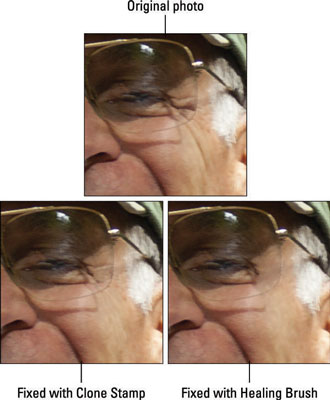
Печат клона (доле лево) прекрива боре, док четкица за лечење (доле десно) их топи.
Научите како да примените транспарентност на СВГ графику у Иллустратор-у. Истражите како да прикажете СВГ слике са провидном позадином и примените ефекте транспарентности.
Након што увезете своје слике у Адобе КСД, немате велику контролу над уређивањем, али можете да промените величину и ротирате слике као и било који други облик. Такође можете лако заокружити углове увезене слике користећи углове виџета. Маскирање ваших слика Дефинисањем затвореног облика […]
Када имате текст у свом Адобе КСД пројекту, можете почети да мењате својства текста. Ова својства укључују породицу фонтова, величину фонта, тежину фонта, поравнање, размак између знакова (кернинг и праћење), размак између редова (водеће), попуну, ивицу (црте), сенку (сенка) и замућење позадине. Дакле, хајде да прегледамо како се та својства примењују. О читљивости и фонту […]
Баш као у Адобе Иллустратор-у, Пхотосхоп уметничке плоче пружају могућност прављења засебних страница или екрана унутар једног документа. Ово може бити посебно корисно ако правите екране за мобилну апликацију или малу брошуру. Можете замислити артбоард као посебан тип групе слојева креираних помоћу панела Лаиерс. Његово […]
Многи алати које пронађете на панелу ИнДесигн алати се користе за цртање линија и облика на страници, тако да имате неколико различитих начина да креирате занимљиве цртеже за своје публикације. Можете креирати било шта, од основних облика до сложених цртежа унутар ИнДесигн-а, уместо да морате да користите програм за цртање као што је […]
Умотавање текста у Адобе Иллустратор ЦЦ није исто што и умотавање поклона — лакше је! Преламање текста присиљава текст да се омота око графике, као што је приказано на овој слици. Ова функција може додати мало креативности сваком комаду. Графика тера текст да се омота око ње. Прво, креирајте […]
Када дизајнирате у Адобе Иллустратор ЦЦ, често вам треба да облик буде тачне величине (на пример, 2 к 3 инча). Након што креирате облик, најбољи начин да му промените величину на тачна мерења је да користите панел Трансформ, приказан на овој слици. Изаберите објекат, а затим изаберите Прозор→ Трансформирај у […]
Можете да користите ИнДесигн да креирате и мењате графику КР кода. КР кодови су облик бар кода који може да чува информације као што су речи, бројеви, УРЛ адресе или други облици података. Корисник скенира КР код користећи своју камеру и софтвер на уређају, као што је паметни телефон, а софтвер користи […]
Можда ће доћи време када вам треба нова фотографија да бисте изгледали старо. Пхотосхоп ЦС6 вас покрива. Црно-бела фотографија је новији феномен него што мислите. Дагеротипије и друге ране фотографије често су имале браонкасти или плавичасти тон. Можете креирати сопствена ремек дела у тоновима сепије. Тониране слике могу створити […]
Користећи функцију Ливе Паинт у Адобе Цреативе Суите 5 (Адобе ЦС5) Иллустратор, можете креирати слику коју желите и попунити регионе бојом. Буцкет Ливе Паинт аутоматски детектује регионе састављене од независних путања које се укрштају и испуњава их у складу са тим. Боја унутар датог региона остаје жива и аутоматски тече ако постоји […]







